- Търсите ли бърз начин за решаване на грешки при стартиране на Pinnacle Game Profiler в Windows 10?
- В този случай стартирайте Pinnacle Game Profiler като администратор и се опитайте да използвате по-малко натрапчив антивирус.
- За да намерите подобни съвети с лекота, просто маркирайте нашите Раздел за отстраняване на неизправности в Windows 10.
- Непрекъснато търсим грешки и проблеми, затова проверете решенията от това Център за игри.
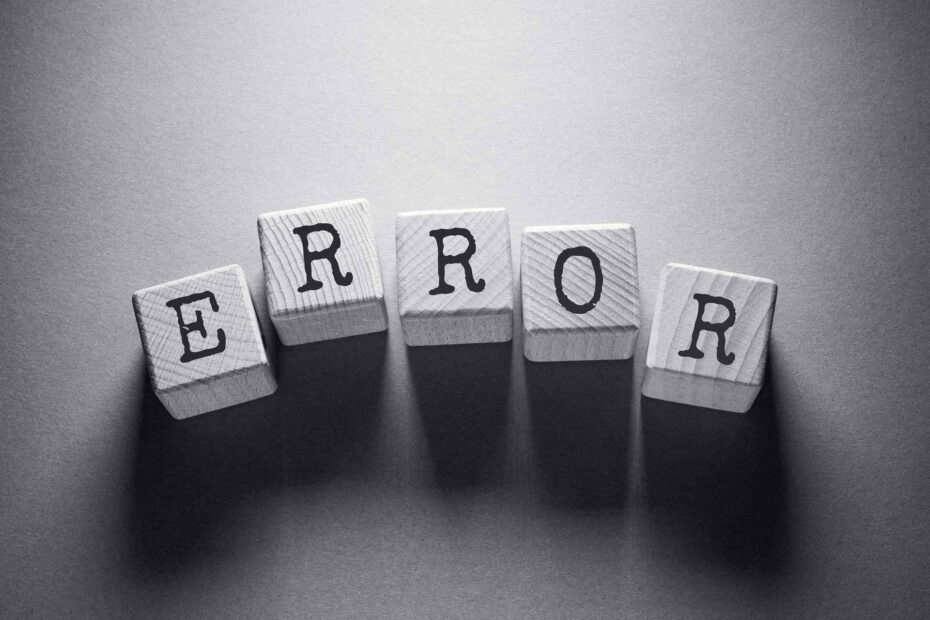
Този софтуер ще поддържа драйверите ви работещи, като по този начин ви предпазва от често срещани компютърни грешки и отказ на хардуер. Проверете всичките си драйвери сега в 3 лесни стъпки:
- Изтеглете DriverFix (проверен файл за изтегляне).
- Щракнете Започни сканиране за да намерите всички проблемни драйвери.
- Щракнете Актуализиране на драйвери за да получите нови версии и да избегнете неизправности в системата.
- DriverFix е изтеглен от 0 читатели този месец.
За тези, които не знаят, Pinnacle Game Profiler е софтуер, с който можете да настроите потребителски профили на контролера за Windows
игри.Някои потребители обаче заявиха във форума, че Pinnacle Game Profiler не стартира за тях в Windows 10. Всякакви видове грешки се появяват неочаквано.
The софтуер често се срива и при стартиране. Това са няколко резолюции, които могат да поправят PGP, когато не стартира.
Как мога да поправя проблеми със стартирането на Pinnacle Game Profiler?
- Деактивирайте антивирусния си софтуер
- Стартирайте Pinnacle Game Profiler като администратор
- Актуализирайте вашата инсталация на Pinnacle
- Преинсталирайте Pinnacle Game Profiler
- Регулирайте датата в Windows 10
1. Деактивирайте антивирусния си софтуер
- Натисни Клавиш на Windows + X клавишна комбинация и след това отворете Диспечер на задачите от менюто Win + X.
- Изберете раздела Стартиране в моментната снимка директно отдолу.
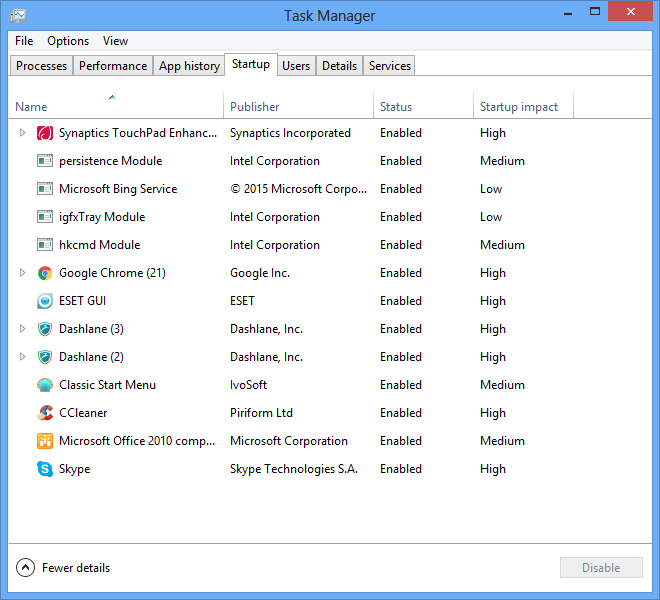
- След това изберете вашия антивирусен софтуер там и натиснете Деактивирайте бутон.
- Рестартирайте Windows, след като премахнете антивирусната програма от стартирането.
Някои антивирусни програми, като например пакетите Norton, също могат да противоречат на PGP. По този начин, изключването на антивирусни програми може също да поправи PGP.
Обикновено можете временно да деактивирате антивирусна програма, като изберете настройка за деактивиране или изключване в контекстното меню на иконата на системната област. Или можете временно да премахнете помощната програма от стартирането на Windows 10, както е посочено по-горе.
След това помислете за използване на антивирусно решение като Vipre, тъй като работи тихо във фонов режим и никога не води до такива грешки при стартиране на Pinnacle Game Profiler.
Освен това се уверете, че няма да има компромиси, когато става въпрос за предпазване на вашия компютър злонамерен софтуер, рансъмуер и други онлайн заплахи.
Точно обратното, на път сте да се насладите на най-високо оценената защита и предварително конфигурираните настройки - да, те са част от пакета за тези, които не са точно технически разбиращи.

Vipre Antivirus Plus
Притеснявате се от повтарящи се грешки при стартиране на Pinnacle Game Profiler? Vipre е най-малко натрапчивата антивирусна програма, която трябва да използвате!
Посети сайта
2. Стартирайте Pinnacle Game Profiler като администратор
- Щракнете с десния бутон на мишката върху прекия път на Pinnacle Game Profiler и изберете Имоти.
- Изберете раздела Съвместимост, показан директно по-долу.

- Изберете Стартирайте тази програма като администратор опция.
- Щракнете върху Приложи и натиснете бутона Добре бутон, за да затворите прозореца Pinnacle Game Profiler Properties.
Първо, обърнете внимание, че трябва да стартирате Pinnacle Game Profiler като администратор. Можете да стартирате PGP като администратор, като щракнете с десния бутон върху неговия пряк път и изберете Изпълни като администратор.
Можете също така да конфигурирате софтуера да работи като администратор. За да направите това, просто разгледайте горните стъпки.
Нуждаете се от повече информация за това как да се превърнете в администратор в Windows 10? Подготвили сме просто ръководство точно за такъв повод.
3. Актуализирайте вашата инсталация на Pinnacle
- Някои потребители са коригирали PGP, като актуализират инсталацията на Pinnacle. За да направите това, щракнете с десния бутон върху Започнете и изберете Бягай.
- Въведете appwiz.cpl в текстовото поле Run’s Open и кликнете Добре за да отворите аплета Програми и функции, показан директно по-долу.

- Изберете Pinnacle Game Profiler и натиснете Деинсталирайте/Промяна бутон.
- След това изберете Актуализирайте инсталирането на Pinnacle опция там.
- Натисни Следващия бутон.
- Обърнете внимание, че прозорецът на съветника InstallShield включва a Поправете инсталацията на Pinnacle опция, която също може да е полезна за фиксиране на PGP.
4. Преинсталирайте Pinnacle Game Profiler

Някои потребители потвърдиха, че преинсталирането на Pinnacle Game Profiler е стартирало и стартирало софтуера. Деинсталирайте текущия си PGP софтуер с деинсталатор на трета страна.
Ако не сте сигурни за следващия си ход, нека ви разкажем повече за IObit Uninstaller. В случай, че не знаете, този инструмент автоматично извършва сканиране за дълбоко почистване, за да премахне всички файлове на програма и всички промени, които е направил във вашия настолен компютър по време на инсталирането му.
Той дори ви помага да се отървете от упорити програми, които не могат да бъдат деинсталирани толкова лесно. След това просто отидете на уебсайта на Pinnacle, за да получите най-актуалната версия.

IObit Uninstaller
IObit Uninstaller ви позволява напълно да премахнете Pinnacle само с едно щракване. Готови ли сте да го изпробвате?
Изтеглете тук
5. Регулирайте датата в Windows 10
- Отворете полето за търсене на Cortana, като натиснете Въведете тук, за да търсите бутон.
- Въведете ключовата дума дата в полето за търсене и след това изберете Променете датата и часа.

- Превключете и двете Задайте часа автоматично опции изключени, ако са включени.
- След това можете да натиснете Промяна бутон, за да отворите прозореца на моментната снимка директно отдолу.
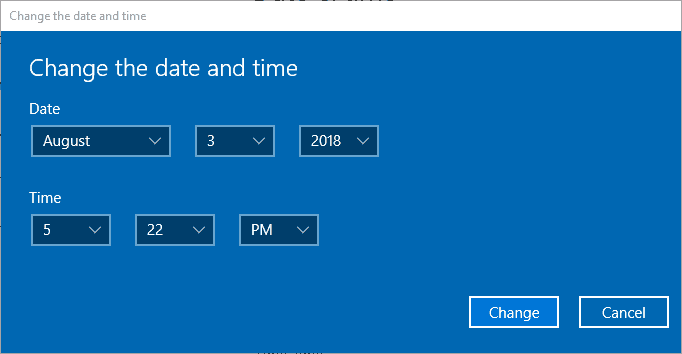
- Изберете дата около месец назад и натиснете Промяна бутон.
Няколко потребители също заявиха, че са коригирали PGP, като не са стартирали, като са коригирали системната дата на Windows на месец преди действителната дата, преди да отворят софтуера.
Това е любопитно решение, което вероятно няма да работи за всички, но си заслужава да бъде изстреляно. Просто се обърнете към горната процедура, за да настроите датата в Windows.
Това са някои от резолюциите, с които някои потребители са стартирали Pinnacle Game Profiler. Ако сте поправили PGP с алтернативна резолюция, не се колебайте да го споделите по-долу.
![Ничието небе изведнъж се забави [Quick Fix]](/f/fdda4fc4250d560e00f95f71cb6a5511.jpg?width=300&height=460)

